金山文档中设置文字换行显示的方法教程
时间:2023-07-04 15:18:36作者:极光下载站人气:0
金山文档是一款非常好用、非常受欢迎的办公软件,很多小伙伴每天都在使用。如果我们需要在电脑版金山文档中设置文字内容换行显示,小伙伴们知道具体该如何进行操作吗,其实操作方法是非常简单的,只需要进行几个非常简单的操作步骤就可以了,小伙伴们,可以打开自己的软件后跟着下面的图文步骤一起动手操作起来。如果小伙伴们还没有金山文档这款软件,可以在文末处进行下载和安装,方便后需要的时候可以快速打开进行使用。接下来,小编就来和小伙伴们分享具体的操作步骤了,有需要或者是有兴趣了解的小伙伴们快来和小编一起往下看看吧!
操作步骤
第一步:双击打开需要处理的金山文档;
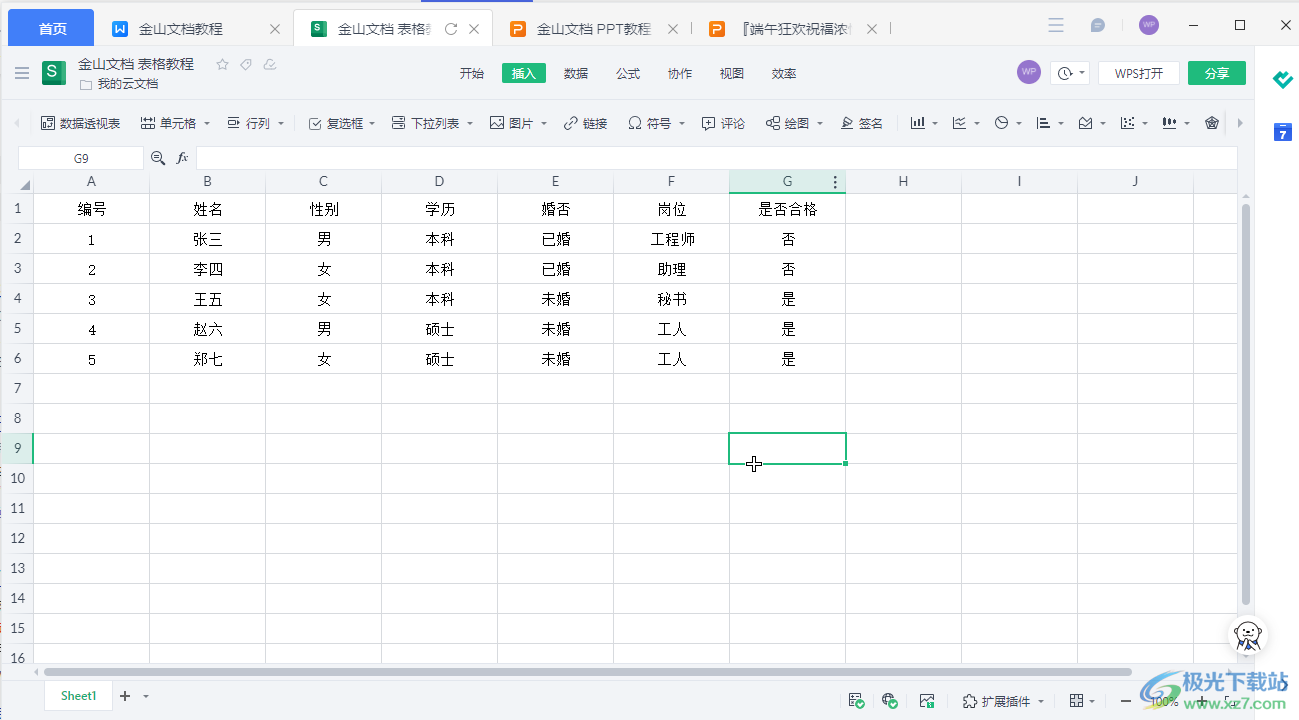
第二步:方法1.在单元格中输入文字内容,或者双击提前输入好的文字进入编辑状态,将鼠标定位到需要换行的位置,按Alt+enter键就可以进行换行了;
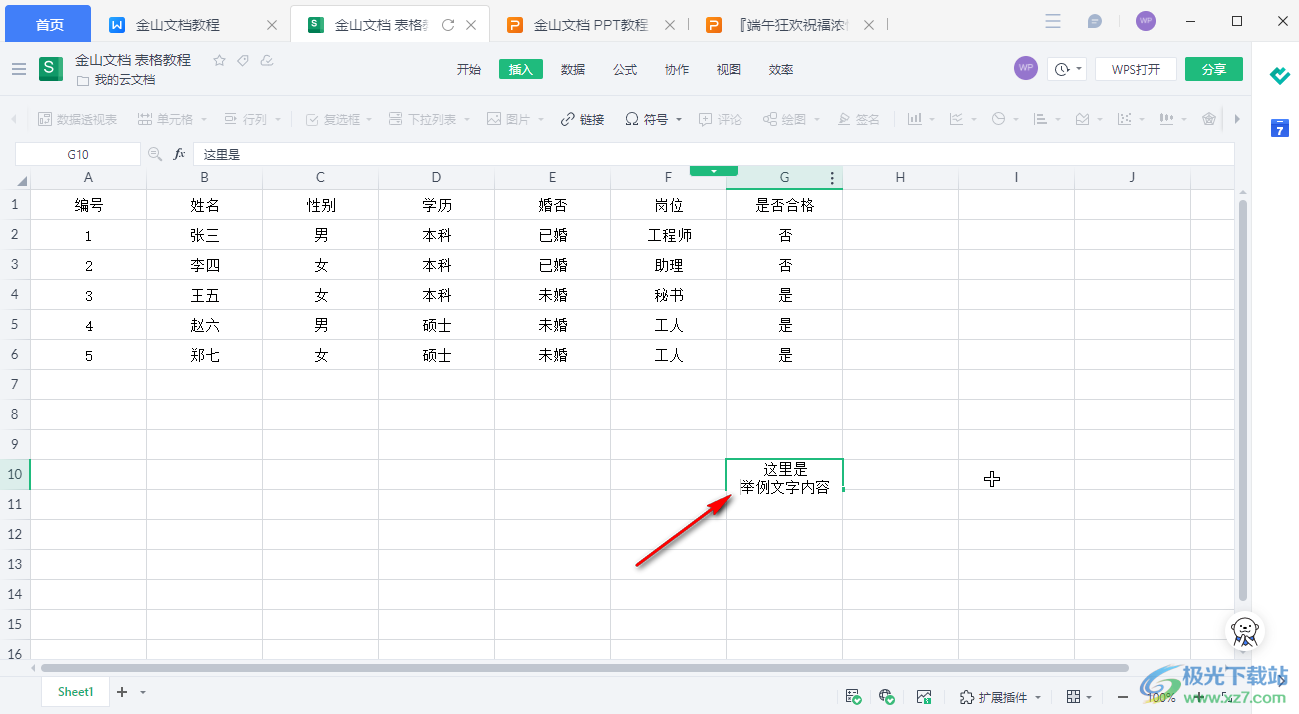
第三步:方法2.点击选中单元格后在“开始”选项卡中点击如图所示的自动换行图标就可以了;

第四步:方法3.右键点击单元格,选择“设置单元格格式”;
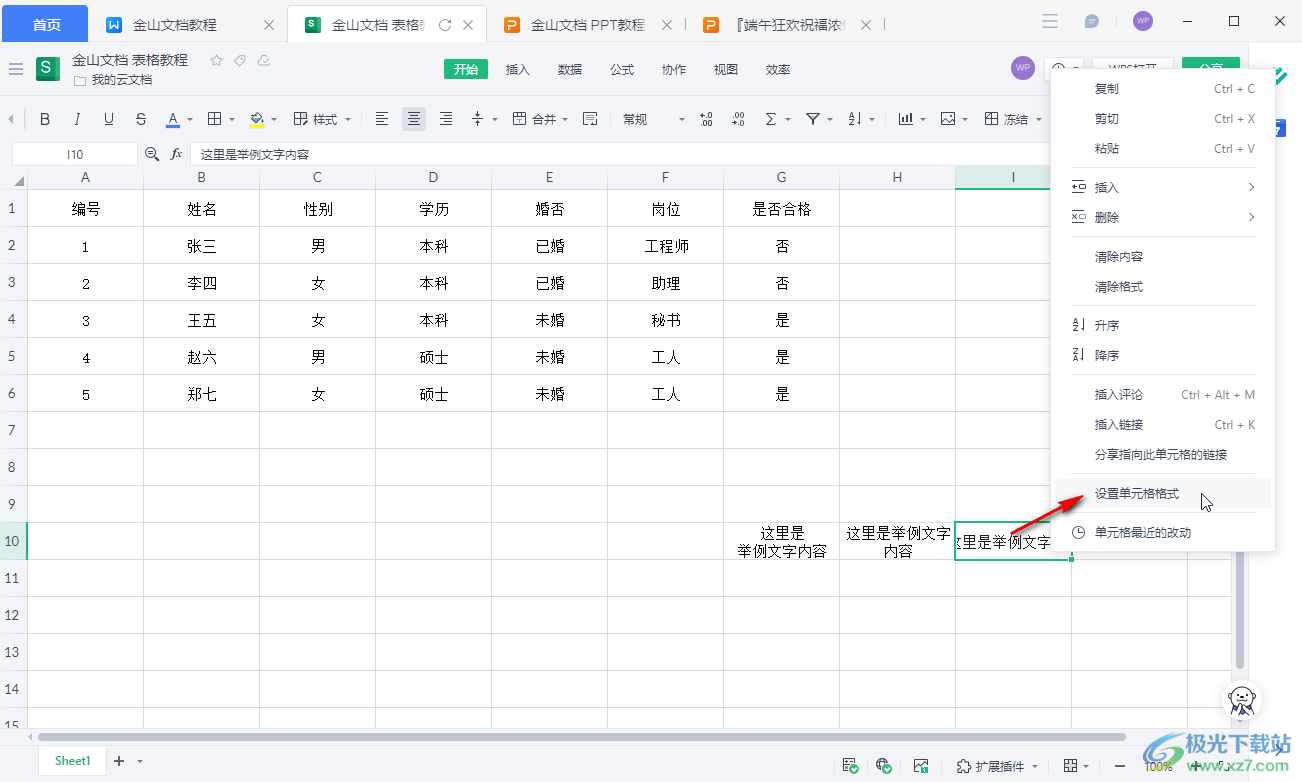
第五步:在打开的侧边栏中点击切换到“文本”栏,勾选“自动换行”就可以了。
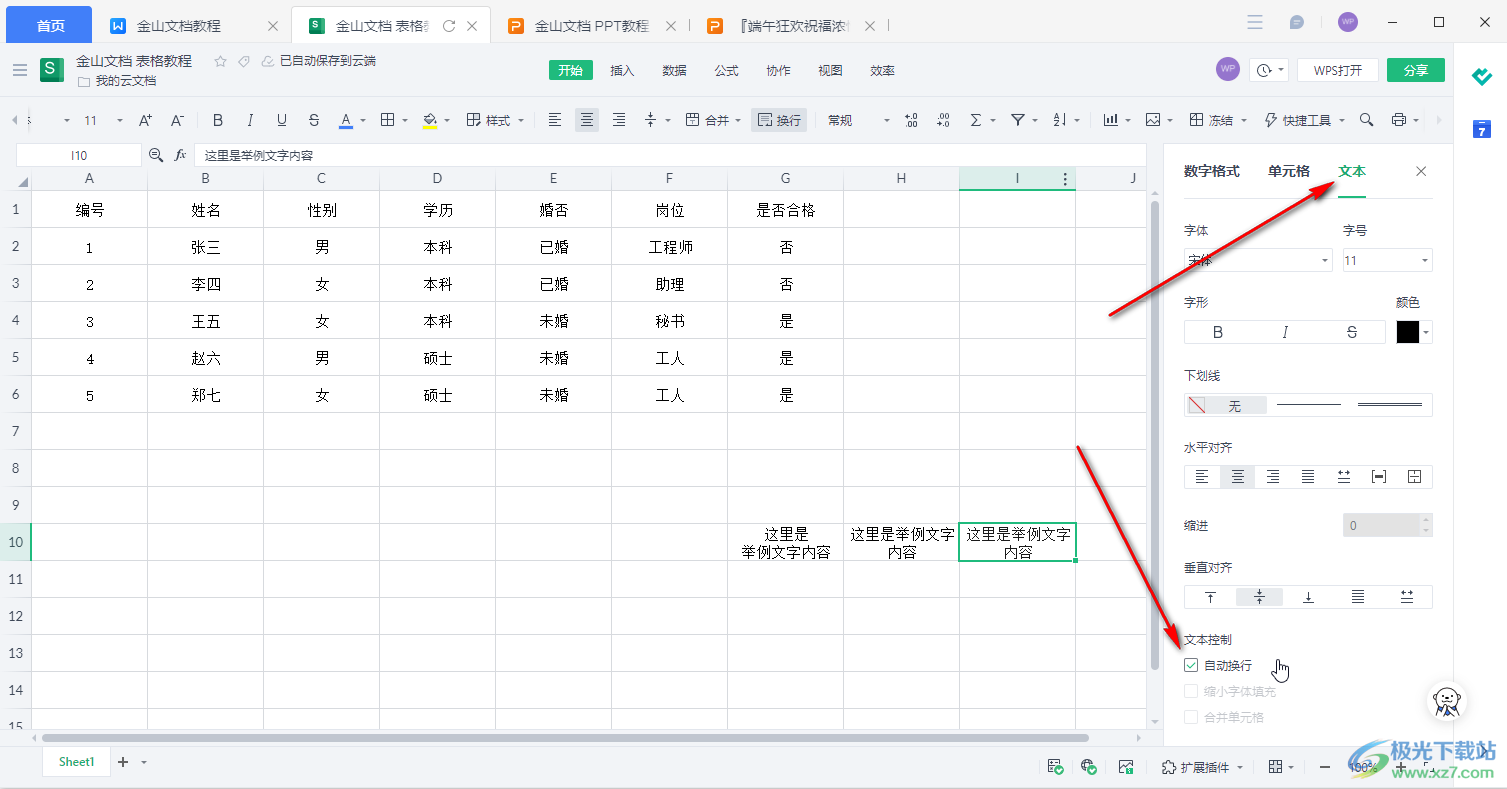
以上就是电脑版金山文档中设置文字内容换行显示的方法教程的全部内容了。上面的步骤操作起来都是非常简单的,小伙伴们可以打开自己的软件一起动手操作起来。
标签金山文档,换行


网友评论